PowerPoint 2003 lernen
Übungen zu Ansichten: Lösung: Folien in der Gliederungsansicht bearbeiten (UePP02_t)
Lösung: Folien in der Gliederungsansicht bearbeiten (UePP02_t)
Auf dieser Seite
Mit Bild
Voraussetzungen zur Bearbeitung dieser Übung und Schritte zur Lösung werden hier erklärt.
Mit Bild
Die Dateien, die Sie für diese Übungen brauchen, können Sie hier als gepacktes Dateiarchiv ("gezippt") herunterladen.
Mit Bild
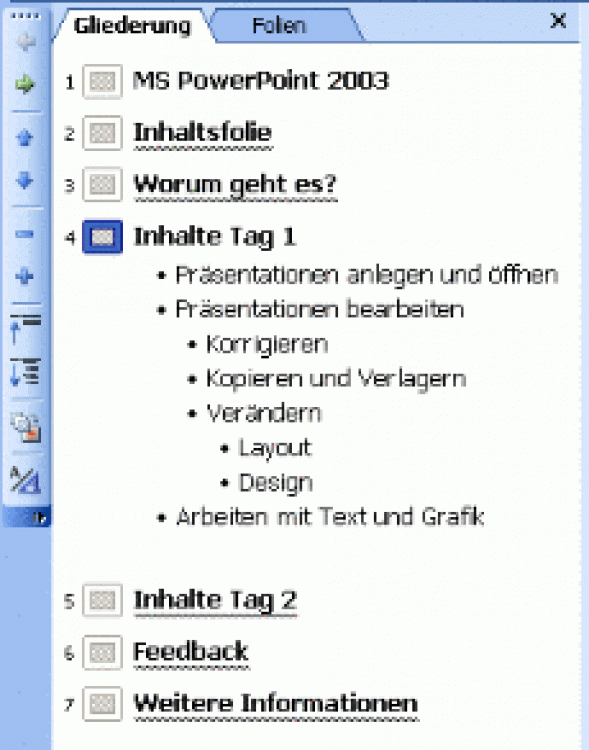
Textbearbeitung im Register Gliederung mit Hilfe der Gliederung-Symbolleiste
Mit Bild
Lösung:
Mit Bild
alttext
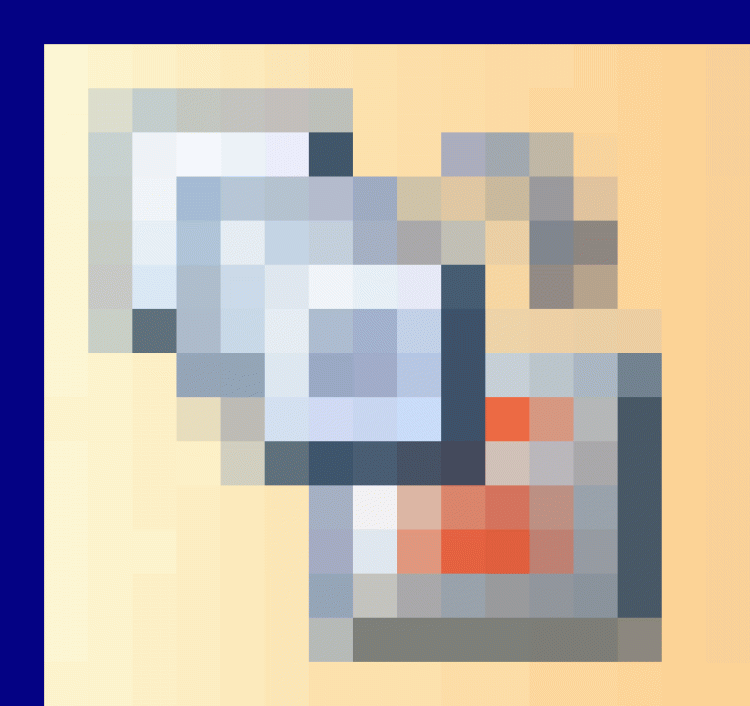
Mit Bild
Klicken Sie auf das Symbol Öffnen in der Standard-Symbolleiste. Oder öffnen Sie die Datei mit dem Menüpunkt Datei, Öffnen... bzw. mit Weitere... im Bereich Öffnen des Aufgabenbereichs Erste Schritte. Wählen Sie im Dialogfenster Öffnen den Ordner aus und klicken Sie die Datei an bzw. tragen Sie den Namen in das Eingabefeld Dateiname ein. Mit der Öffnen-Schaltfläche bestätigen.
Klicken Sie auf die Registerkarte Gliederung im linken Bildschirmbereich. Aktivieren Sie gegebenenfalls die Gliederung-Symbolleiste mit über die Menüfolge: Ansicht-Menü, Untermenü Symbolleisten und dann Gliederung. Drücken Sie das Symbol Alle Ebenen reduzieren, anschließend klicken Sie auf die Folie Inhalte Tag 1 und das Symbol Gliederung erweitern.
Klicken Sie in den Absatz und betätigen Sie das Symbol Nach oben so oft, bis sich der Aufzählungspunkt an erster Stelle befindet (oder makieren Sie den Absatz und ziehen ihn mit der Maus an die gewünschte Position). Makieren Sie die Aufzählungspunkte Layout und Design und drücken Sie das Symbol Tiefer stufen.
Klicken Sie auf die Folie Inhalte Tag 2 und das Symbol Gliederung erweitern. Setzen Sie die Einfügemarke in den Absatz. Klicken Sie das Symbol Höher stufen zwei Mal an.
Klicken Sie auf Folie Feedback und dann den Menüpunkt Einfügen sowie Kommentar. Geben Sie den Text ein. Klicken Sie abschließend neben den Kommentar.
Klicken Sie den Kommentar an, drücken Sie die ENTF-Taste oder benutzen Sie den Befehl Kommentar löschen im Kontextmenü des Kommentars.
Klicken Sie auf die Titelfolie. Klicken Sie im Notiz-Bereich unterhalb des Folienbereichs auf die Texteingabe-Ansicht und formatieren Sie den Text. Oder nutzen Sie im Ansicht-Menüden Punkt Notizenseite.
Markieren Sie die Folien 2 bis 6 (halten Sie dabei die UMSCHALT-Taste gedrückt) und betätigen Sie das Symbol Übersichtsfolie.
Mit Bild
Die Lösung finden Sie auch in der Datei UePP02_t.ppt.
